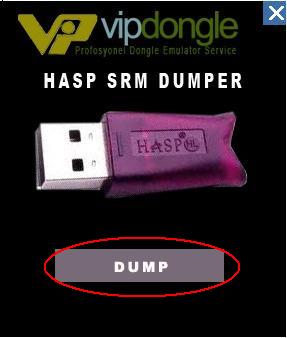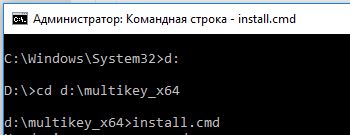- TestProtect
- MultiKey
- Лицензирование
- Инструкция по снятию дампа с ключа HASP SRM / Sentinel HASP
- Инструкции по снятию данных с разных типов ключей:
- Гарантии и техподдержка.
- Эмулятор ключа защиты
- [Решено] Установка MultiKey на Windows 10 x64 1903 / 1909
- Devcon Failed
- Дополнительные параметры загрузки Windows 10
- Установка не подписанного драйвера MultiKey
- Подписываем драйвер цифровой подписью
- Исправляем ошибку (код 52)
- [Решено] Установка MultiKey на Windows 10 x64 1903 / 1909 : 16 комментариев
TestProtect
What one person has done, another can break always.
MultiKey
MultiKey — универсальный сборный эмулятор электронных ключей. Предназначен для более-менее точного воспроизведения (эмуляции) действий электронных ключей при работе с защищаемым приложением.
Цель использования — разработка (доработка, тестирование) защитных механизмов програмного обеспечения, исключающих использование эмуляторов для запуска ПО без аппаратных ключей защиты или делающее этот процесс чрезвычайно трудоемким.
- Hasp3/4 , Hasp HL , Hasp SRM
- Hardlock
- Sentinel superpro , ultrapro
- Guardant Stealth I , Stealth II
- Dinkey
Все вопросы по использованию и подготовке данных для эмулятора будут описаны в разделе приложение.
Лицензирование
Эмулятор MultiKey можно свободно скачать на странице загрузок.
Для возможности использования эмулятора необходимо иметь рабочий дамп вашего ключа в виде рег-файла, а также
. Запущен онлайн сервис для генерации лицензий для Multikey 19.1.8 x 32 >>> get license.
Лицензия представляет собой текстовую строку, которую необходимо добавить в рег-файл дампа ключа. Каждая лицензия индивидуальна — для использования только с определенным типом ключей и с определенными паролями ключа. Дополнительно может накладываться ограничение на использование эмулятора только на одном конкретном компьютере (т.н. привязка к оборудованию).
Внимание! Все решения эмулятора MultiKey антивирусные компании постоянно относят к вирусам и троянам. Это происходит из-за высокой защиты эмулятора протектором и антивирусы не в состоянии анализировать файл.
Лицензирование бесплатно для таких типов ключей :
- Все типы ключей (кроме Hasp SRM) для 32-битных ОС без привязки к оборудованию.
Лицензирование ключей HASP SRM а также версий под 64-бит ОС производится по договоренности.
Внимание! В бесплатное лицензирование не входит подготовка любых данных для эмулятора, а также проверка коректности предоставленых даных от пользователя! Поэтому претензии по проблемам с бесплатными лицензиями не принимаются.
Если не хватает каких либо данных или умений для самостоятельной подготовки материалов для эмулятора — обращайтесть к нам с запросом на создание бэкапа ключа или тестирование программы, доверьте эту работу професcионалам.
Инструкция по снятию дампа с ключа HASP SRM / Sentinel HASP
Для того чтобы снять дамп ключа SRM , необходимо чтоб оригинальные драйвера ключа были установлены:
Драйверы ключа обычно интегрируются в дистрибутив с защищенным приложением и уже имеются в системе.
Также их можно скачать тут: HASP _ SRM _ Runtime _ setup . zip
А также специальную программу — дампер: dumpsrm.rar
Все утилиты выложены в архивах с паролем: dongla — net . ru
Вставьте ключ в компьютер и установите его драйвер.
Распакуйте архив с дампером и запустите исполняемый файл SRMDMP . exe
После чего нажмите кнопку DUMP и дождитесь окончания работы дампера.
В результате работы появится папка XXXXXXXX _ dump с файлами памяти ключа.
Это и есть дамп вашего ключа.
Кроме этого требуется снять лог запуска программы с ключем.
Лог делается с помощью утилиты USBTrace .
Утилиту USBTrace можно скачать по этой ссылке: Usb _ Trace . rar
Все утилиты выложены в архивах с паролем: “ dongla — net . ru ”
Затем нужно установить утилиту USBTrace и обязательно зарегистрировать согласно описанию к программе.
Вытащить ключ и запустить утилиту USBTrace в меню программы нажать кнопку Capture Hot Plugged Devices и затем Start Capture .
После этого вставить ключ в порт !
Интерфейс USBTrace должен начать заполняться текстовыми данными:
После чего запустить саму защищенную программу.
Заполнение данными продолжится.
Когда программа полностью запустится, желательно немного поработать в ней используя ее важные функции.
Потом закрыть защищенную программу.
В окне USBTra с e нажать кнопку Stop Capture тем самым остановить снятие данных.
После этого в основном меню выбрать File –> Export Utility -> выбрать путь для сохранения лога
. Обязательно в формате текстового документа . -> Указать в выпадающем меню Text Log (*. txt )..
Ввести имя файла например 1. txt и затем нажать кнопку Export тем самым сохранив файл лога.
Вот краткая наглядная инструкция как пользоваться утилитой.
Еще как правильно сделать лог можно посмотреть тут:
После снятия всех данных с ключа следует все заархивировать и прислать (папку с дампом ключа и лог снятый программой USB Trace ) на адрес support@dongla-net.ru
Так – же следует прислать ссылку на саму защищенную программу.
Дистрибутив можно выложить с паролем в архиве на любой файлообменик такие как:
Данные снятые с ключа желательно выслать во вложении в письмо.
В самое ближайшее время мы свяжемся с вами…
Инструкции по снятию данных с разных типов ключей:
Гарантии и техподдержка.
Мы гарантируем конфиденциальность и нераспространение любых данных, полученных от заказчика для проведения исследования ПО.
Все материалы после передачи заказчику удаляются с наших компьютеров немедленно или по истечению срока техподдержки (или по желанию заказчика).
Техподдержка на все виды выполненных работ осуществляется бесплатно в течении 6 месяцев после исполнения заказа.
В дальнейшем техподдержка осуществляется на договорной основе.
Мы не занимаемся распространением программного обеспечения и утилит для
взлома по (кряки, патчи, генераторы серийных номеров и т.д.).
Вы можете воспользоваться нашими услугами только если являетесь разработчиком
конкретного ПО или их представителем, или лицензионным пользователем
(при заказе бэкапа электронного ключа). Вся информация и материалы (утилиты и по), расположенные на сайте, представлены для ознакомительно-познавательных
целей и могут лишь использоваться для самостоятельного тестирования
своих программных продуктов. Любое использование материалов с сайта для действий, нарушающих законодательство РФ (УК РФ, Закон РФ «Об авторском праве и смежных правах» и др.), а также законодательства других стран – запрещено.
Эмулятор ключа защиты
Как собрать эмулятор ключа защиты — инструкция по снятию дампа и эмуляции аппаратных ключей, используя эмулятор Multikey
1) Для снятия дампа с ключа нужно знать MODAD — параметр, который можно узнать при помощи (А) Toro Aladdin Dongles Monitor или (Б) брутфорсом, то есть перебором
А) распаковываем архив haspmon32.zip
запускаем Toro Aladdin Dongles Monitor.exe
запускаем вашу программу, которая проверяет ключ
Toro Aladdin Dongles Monitor показывает нам MODAD
Б) распаковываем в C:\dumper архив hl-dump.zip
открываем командную строку (Пуск — Выполнить — cmd)
пишем в ней
C:
cd C:\dumper
hl-dump.exe /BF
дампер подбирает MODAD и выплевывает два файла xxxx.dat и xxxx.reg где xxxx — это MODAD
Внимание, это процесс небыстрый, иногда до 9 часов, так что ждите
2) Если мы узнали MODAD первым способом, то снимаем дамп, если вторым, то дамп уже снят.
для этого выполняем пункт 1.Б, но вместо команды hl-dump.exe /BF вбиваем hl-dump.exe /DUMP 0xMODAD где MODAD заменяем на найденное нами значение, например
HL-DUMP.EXE /DUMP 0x409
Теперь нужно узнать seed`ы и переконвертировать дамп в формат, понятный эмулятору.
3) распаковываем hl-solver.zip корень диска C:
копируем xxxx.dat полученный ранее в папку C:\trial_solver_directory_demo_version_only
запускаем C:\hl_solver.exe
ВМЕСТО НУЛЕЙ вводим MODAD
жмем Find seeds
прога долго переваривает и выдает три значения сидов
записываем их куда-нибудь, потом пригодятся
4) распаковываем UniDumpToReg.rar
запускаем UniDumpToReg.exe
жмем Open
выбираем xxxx.dat
ставим галочку на vUSBbus Hardlock
жмем Go
прога выплевывает 0000xxxx.reg
Если прога не запускается и выдает ошибку, что приложение не настроено, установите vcredist_x86.exe
теперь отредактируем 0000xxxx.reg и всё, дело сделано
Внимание! все изменения вносятся в 0000xxxx.reg
5) открываем в текстовом редакторе 0000xxxx.reg и xxxx.reg
заменяем
Services\Emulator\Hardlock\Dumpна
на
MultiKey\Dumps
заменяем нули в «ID»=dword:00000000 на значение такого же параметра из xxxx.reg
дописываем в 0000xxxx.reg три строчки
«Name»=»имя проги»
«Created»=»дата создания дампа»
«Copyright»=»© 2018 UseHelp.org»
Обратите внимание на строчки
сравните их значения с теми значениями, которые получили на 3 этапе, если эмулятор не будет работать — попробуйте заменить сиды.
[Решено] Установка MultiKey на Windows 10 x64 1903 / 1909
Принесли компьютер с проблемой: «не устанавливается MultiKey на Windows 10 64bit». Провозился пол дня, хотя проблема решается за 5 минут.
Процесс установки MultiKey состоит из двух пунктов:
- Установка Sentinel HASP драйвера
- Установка Multikey (пароль на архив testprotect.com)
С Sentinel HASP проблем не возникло. А вот сам МультиКей заставил пошуршать форумы.
Devcon Failed
Основная проблема заключается в том, что Multikey в Windows 10 никак не может подменить драйвер HASP. Получаем ошибку devcon failed.

Что не помогло:
- включение тестового режима (bcdedit -set TESTSIGNING ON)
- включение режима «без проверки целостности файлов» (bcdedit -set loadoptions DISABLE_INTEGRITY_CHECKS)
Что помогло:
- установка MultiKey в режиме с Отключенной обязательной проверкой подписи драйверов.
Дополнительные параметры загрузки Windows 10
Чтобы попасть в этот режим, нужно с зажатой клавишей SHIFT перезагрузить компьютер (Пуск -> Перезагрузка). Перед перезагрузкой появится меню:

Если всё сделано правильно, то после перезагрузки появится еще одно меню, непосредственно в котором нужно выбрать режим запуска Windows 10:

Нужная нам клавиша — 7 (или F7).
Установка не подписанного драйвера MultiKey
Windows запущена в нужном режиме. Запускаем нужный нам файл install.cmd от имени администратора.

Windows 10 ругается на то, что подменяемый драйвер не имеет цифровой подписи. Выбираем «Все равно установить этот драйвер». Windows снова ругается и говорит о том, что Требуется драйвер с цифровой подписью.

Жмем закрыть Видим, что драйвер успешно установлен (Drivers installed successfully).
Подписываем драйвер цифровой подписью
Следующим пунктом необходимо подписать наш драйвер. Для этого используем программу Driver Signature Enforcement Overrider (DSEO). Сайт разработчика — ngohq.com.
Запускаем скачанный файл от имени администратора. Выбираем пункт меню «Sign a System File». Жмем Next.

Вводим путь к установленному новому драйверу. c:\Windows\System32\drivers\multikey.sys (возможно c:\Windows\System32\multikey.sys или c:\Windows\SysWOW64\multikey.sys, или еще что-то: пользуйтесь поиском).
Подписываем драйвер цифровой подписью (dseo)
Жмем ОК. Dseo подписывает драйвер и предлагает перезагрузить компьютер. Жмем «ОК». Перезагружаем компьютер.
Исправляем ошибку (код 52)
Поскольку драйвер мы подписали неведомым для Microsoft методом, Windows будет продолжать ругаться на наше устройство. Чтобы обойти эту проблему, необходимо загружать компьютер в тестовом режиме. В командной строке, запущенной от имени администратора включаем тестовый режим:
bcdedit -set TESTSIGNING ON
Перезагружаемся. Ошибка исчезла, но появилось предупреждение о том, что windows работает в тестовом режиме. Если надпись не мешает жить — тогда на этом всё. Если надпись напрягает — тогда можно убрать ее при помощи программы Universal Watermark Disabler.
Профит. MultiKey установлен и работает на Windows 10 64 bit.
В данной заметке использовались следующие файлы (скачаны с сайта разработчика, залиты на мой хостинг):
[Решено] Установка MultiKey на Windows 10 x64 1903 / 1909 : 16 комментариев
Добрый день! multikey_20.0.0.7z пароль от архива подскажите !?
Да, упустил 🙂
Пароль на архив: testprotect.com
Такой же, как и у разработчика на сайте
Долго бился с проблемой, что «devcon не является внутренней или внешней командой», кинул его из папки в system32, вроде не ругается, но после этого всегда Failed, на старой версии Multikey всё в норме, но она выдаёт код ошибки 39 в диспетчере устройств, ваш метод увы, действия не возымел
Ошибка «devcon не является внутренней или внешней командой», появляется из-за того, что обработчик (командная строка cmd.exe) не понимает, где находится файл devcon.exe
Знаю 2 решения подобной проблемы:
- Запускать bat/cmd файлы (install.cmd, remove.cmd, restart.cmd) НЕ от имени администратора
- Если нужно всё же запускать с администраторскими правами, тогда:
- Запустить командную строку от имени администратора
- Перейти в каталог с исполняемой программой (например для каталога «C:/multikey_x64» командой «cd C:\multikey_x64»)
- Запустить исполняемый файл
Но всё это нужно делать с установленным HASP драйвером и в среде с отключенной обязательной проверкой драйверов.
dseo13b.exe сделан из Vise installer, содержит внутри себя 32-битные .exe из SDK и DDK, а потому dseo13b.exe не может подписать 64-битный файл — для этого нужны 64-битные инструменты.
dseo13b.exe извлекает из своего чрева в папку c:\windows и там запускает .exe, это видно по протоколу, созданному Process Monitor (live.sysinternals.com), и dseo13b.exe никогда не анализирует код завершения процесса — даже если запущнный .exe ничего не сделал, dseo13b.exe бодро рапортует — «всё успешно, надо перезагрузиться».
Не вдавался в тонкости, но:
На сайте разработчика в качестве примера приведена 64-битная версия драйвера.
Насколько я понял из Вашего комментария, драйвер в моём примере так и остался неподписанным.
Так действительно всё становится на своим места 🙂
Спасибо за замечание!
максимум, что можно получить от dseo13b.exe — подписать .cat файл, созданный inf2cat.exe из SDK
так всегда подписывается именно cat файл. sys файл при этом не трогается. Но у него (sys-файла) вычисляется sha1 хеш-сумма, которая тоже прописывается в cat файл. Т.о. дополнительно контролируется неизменность файла sys
Установка Sentinel HASP драйвера
а где взять этот драйвер? можно подробнее расписать ?
а то поиск выдал эту инструкцию, а про эту установку ни слова (
С Sentinel HASP проблем не возникло, у меня возникла ) что поставить, пошел опять в гугл, не полная инструкция (
все поставил , лицензия не обнаружена ( что не так ?
когда устанавливаю платформу надо убирать галочки с установки драйвера защиты ? и второй, я снял все
Вы тут серьёзно все?? Уже давно есть подписанные драйвера для мультикея для 64-й винды.
а там для него еще вроде лицензию надо еще на базе сгенерированного id компа. или нет? что то не работает
Файл заражен вирусом
Скачивать зараженные файлы может только владелец.
Hi! This is my 1st comment here so I just wanted to give a quick shout out
and tell you I truly enjoy reading through your blog posts.
Can you suggest any other blogs/websites/forums that cover the same topics?
Thanks a ton!